win10如何一键关闭正在运行的程序|win10一键关闭正在运行的程序的方法教程
发布时间:2018-04-12 18:22:27 浏览数: 小编:yimin
今天小编分享一个方法,可以让你一键关闭所有运行的软件! 首先,对着桌面点击右键,新建“快捷方式”,在“请键入对象的位置”里填写:
系统推荐:番茄花园win10系统下载
taskkill /F /FI "USERNAME eq Administrator(替换为你电脑的管理员账户名,可以在系统分区内的“用户”目录中查看)" /FI "IMAGENAME ne explorer.exe" /FI "IMAGENAME ne dwm.exe",注意空格。
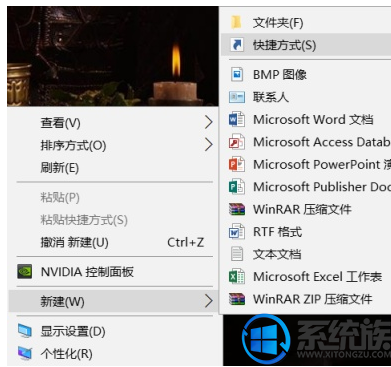
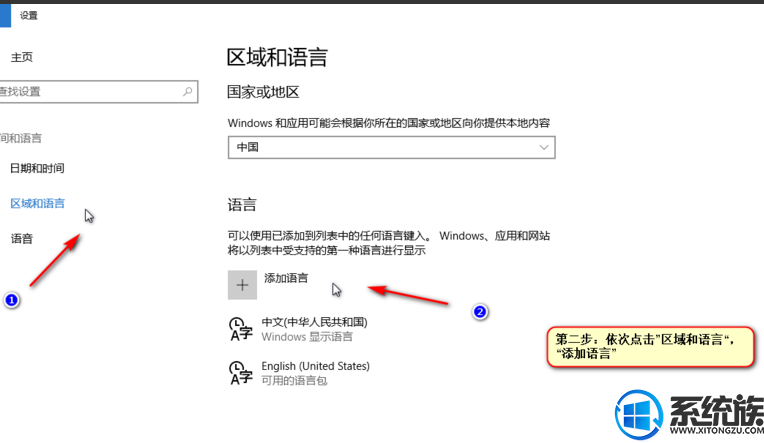
点击下一步后,设置名字,比如可以叫做关闭程序等等,最后点击“完成”。
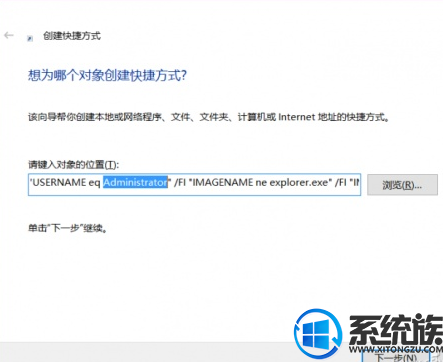

需要使用的时候,双击这个快捷方式即可,期间可能会黑屏几秒(只有鼠标的光标),不用担心,之后会关闭所有非系统应用,一切清爽如初。

上面就是关于如何在win10一键关闭正在运行的程序的方法,大家是不是觉得很厉害的样子呢?那就赶快分享出去吧!也可以关注我们系统族哦!



















